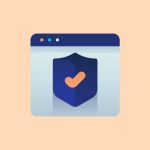چگونه گوشی اندرویدی خود را شخصی سازی کنیم
یکی از دلایلی که بسیاری افراد اندروید را ترجیح میدهند، قابلیت شخصیسازی آن است. شما میتوانید ظاهر هر گوشی اندرویدی را با استفاده از تمها، لانچرهای سفارشی و بستههای آیکون تغییر دهید. در اینجا به شما میگوییم چگونه این کار را انجام دهید. پس تا آخر این مقاله با من همراه باشید.
همه گوشیهای اندرویدی به شما امکان نصب لانچرها و بستههای آیکون سفارشی را میدهند. این موارد کمک زیادی به منحصربهفرد کردن گوشی شما میکنند، بهخصوص با توجه به تنوع بینهایت لانچرها و بستههای آیکون.
مرحله اول: انتخاب تم (فقط برخی گوشیها)
برخی از گوشیهای اندرویدی به شما اجازه میدهند که برای برنامههای داخلی مانند شمارهگیر، پیامرسان و برنامه تنظیمات تم انتخاب کنید. این انتخابها معمولاً شامل پسزمینههای روشن و تاریک هستند، اما ممکن است تمام قسمتها را تغییر ندهد. برای مثال، سری گوشیهای پیکسل به شما اجازه نمیدهد که تم منوی تنظیمات را بین روشن و تاریک تغییر دهید، اما میتوانید منوی تنظیمات سریع، شمارهگیر، پیامرسان و برخی از برنامههای دیگر گوگل را بهصورت جداگانه بین حالت روشن و تاریک تغییر دهید.

اگر از یک گوشی پرچمدار سامسونگ استفاده میکنید، به فروشگاه تمهای فوقالعاده سامسونگ دسترسی دارید. این فروشگاه به شما امکان میدهد آیکونهای استفادهشده در لانچر سامسونگ، رنگ منوهای تنظیمات و تنظیمات سریع، برنامه پیامرسان سامسونگ، شمارهگیر و دیگر برنامههای داخلی را تغییر دهید. همچنین به شما اجازه میدهد ظاهر دکمههای ناوبری را تغییر دهید. به عنوان مثال، تمی که من استفاده میکنم (به نام Material Dark)، دکمههای ناوبری را شبیه به گوشیهای اندرویدی ساده میکند. در نهایت، سامسونگ تمها به شما امکان میدهد طراحیهای متفاوتی برای صفحه همیشه روشن (Always-on-Display) دانلود کنید، بنابراین حتی وقتی گوشیتان روی میز است، میتوانید کمی از سلیقه شخصی خود را نشان دهید.

اگر برنامههای داخلی گوشی شما گزینههای تم را ارائه نمیدهند، همیشه میتوانید از یک برنامه دیگر در پلی استور استفاده کنید. میتوانید از Google Messages برای ارسال پیامک استفاده کنید و یا از Solid Explorer برای مرور فایلها استفاده کنید و در داخل این برنامهها بین تمهای روشن و تاریک تغییر دهید.
مرحله دوم: انتخاب لانچر
لانچر جایی است که بیشترین فرصت برای شخصیسازی گوشی خود را خواهید داشت. لانچر اولین چیزی است که وقتی گوشیتان را باز میکنید، میبینید و جایی است که وقتی از هیچ اپلیکیشنی استفاده نمیکنید، به آن میروید. علاوه بر ایجاد یک انتخاب زیبا برای شما، لانچرها به شما اجازه میدهند تا با ژستها (حرکات لمسی) سریعتر در گوشی حرکت کنید.

Nova Launcher بسیار محبوب است. این لانچر یک نسخه رایگان دارد که به شما امکان استفاده از پکهای آیکون، تغییر اندازه آیکونها، انتخاب گزینههای پوشه و فونت، استفاده از شورتکاتهای اپلیکیشن و موارد دیگر را میدهد. نسخه رایگان احتمالاً بیشتر از لانچری که همراه گوشیتان نصب شده، قابلیت شخصیسازی دارد، اما نسخه پولی آن با قیمت فقط ۵ دلار امکانات بیشتری در اختیار شما قرار میدهد. ویژگیهای مورد علاقه من در نسخه پولی، ژستها و قابلیت مخفی کردن اپلیکیشنها از کشوی اپلیکیشنها است. کشوی اپلیکیشن من فقط چهار اپلیکیشن قابل مشاهده دارد چون بقیه اپها را که در پوشه صفحه اصلی هستند یا زیاد از آنها استفاده نمیکنم، مخفی کردهام.

همچنین میتوانید یک ژست به صفحه اصلی خود اضافه کنید. برای این کار، دوباره Nova Settings را باز کنید، سپس «Gestures & Inputs» را انتخاب کنید تا تنظیمات ژستها را تغییر دهید و با استفاده از دکمه خانه به لانچر خود برگردید و ژستها را امتحان کنید.

اینها فقط چند مورد از ویژگیهای Nova هستند. میتوانید خیلی بیشتر از این با آن انجام دهید.
لانچر Action هم محبوب است. این لانچر بهترین ویژگیهای Pixel Launcher گوگل را به هر دستگاه اندرویدی میآورد، حتی آنهایی که نسخههای قدیمی اندروید را دارند. با این لانچر، پشتیبانی کامل از پکهای آیکون و امکان تغییر خودکار اندازه آیکونها برای یکدست شدن آنها را دریافت میکنید. یکی از ویژگیهای خاص آن Shutters است: با کشیدن انگشت به بالا روی آیکون برنامه، میتوانید ویجت آن (اگر داشته باشد) را ببینید. همچنین Quickdrawer معروف لانچر Action را دارید که با کشیدن انگشت از سمت چپ صفحه، تمام برنامهها را نمایش میدهد، به جای اینکه به بالا بکشید یا روی دکمهای در صفحه اصلی فشار دهید.

اگر هیچیک از این موارد مورد علاقه شما نیست، یا اگر میخواهید لانچرهای بیشتری را امتحان کنید، گزینههای زیادی در پلی استور وجود دارند. چندتا را امتحان کنید و یکی را که برایتان مناسبتر است انتخاب کنید.
مرحله سوم: دانلود آیکون پک و والپیپرها
آیکون پکها مثل خامه روی کیک شخصیسازی هستند. هزاران آیکون پک برای انتخاب وجود دارد، پس حتماً یکی را پیدا میکنید که دوست داشته باشید. من معمولاً بین Whicons و Moonshine Pro جابهجا میشوم، بسته به این که چقدر رنگ میخواهم ببینم. بیشتر آیکون پکها کمتر از یک دلار هزینه دارند – اگر توسعهدهنده هزینهای بگیرد – پس میتوانید چند پک را امتحان کنید بدون این که هزینه زیادی بپردازید. توجه داشته باشید که احتمالاً نیاز به یک لانچر سفارشی دارید تا بتوانید از آیکون پک استفاده کنید.

والپیپرها هم راهی عالی برای متفاوت کردن گوشی شما هستند. گوشی شما احتمالاً چند والپیپر آماده دارد تا شروع کنید، اما اپهایی مثل Backdrops انتخابهای بیشتری دارند. همچنین همیشه میتوانید عکس فرزندان، همسر یا حیوان خانگی مورد علاقهتان را به عنوان والپیپر قرار دهید.

لازم نیست همه اینها را روی گوشیتان استفاده کنید؛ حتی فقط یک والپیپر جدید هم میتواند گوشی شما را از بقیه متمایز کند. فرقی ندارد از کدام لانچر یا آیکون استفاده کنید، گوشی شما واقعاً متعلق به خودتان خواهد بود.
__ تکنو دات مرجع اخبار تکنولوژی __